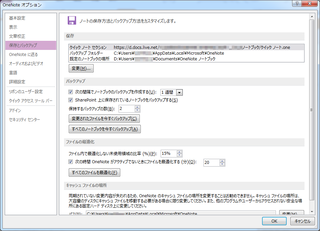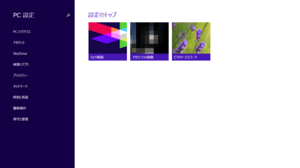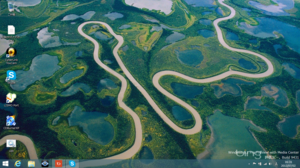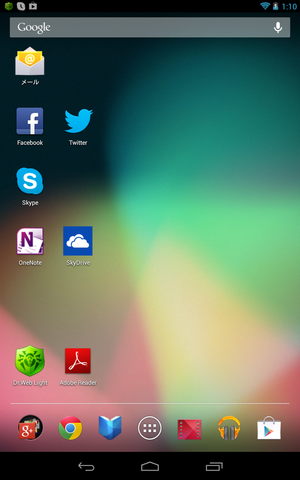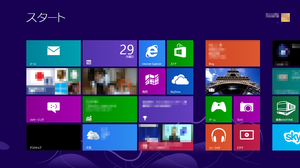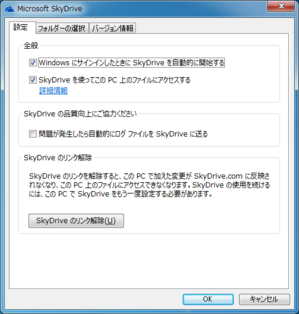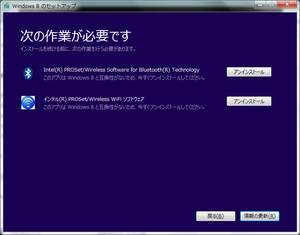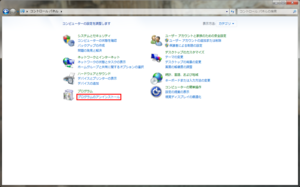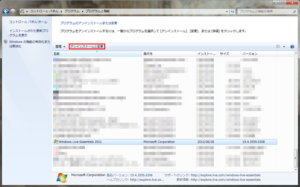OneNoteには、自動バックアップの機能がありますので、ファイルが壊れた、誤って削除したという場合、このバックアップから復元が可能です。別の手段でバックアップをしているので、自動バックアップの機能を無効にしたいという場合、「次の間隔でノートブックのバックアップを作成する」のチェックをオフにします。
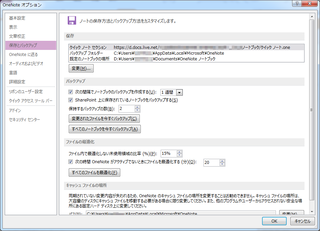
デフォルトの設定では、C:\Users\[ログインユーザー]\AppData\Local\Microsoft\OneNoteフォルダにバックアップされます。起動ディスク(ドライブ)をSSDにしているので、Cドライブには余計なファイルを保存したくない場合、オプション設定を変更して、容量の大きなドライブへと変更が可能です。
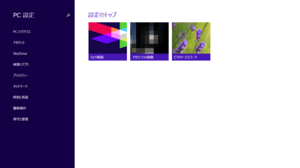
Windows 8.1 PreviewのPC設定の変更画面が、Windows 8からだいぶ変わっていました。SkyDriveがOSに統合された結果と言えると思いますが、設定項目にSkyDriveが追加されています。
サブとして使用しているHP Pavilion dv6 Notebook PCにWindows 8.1 プレビュー版をインストールしてみました。
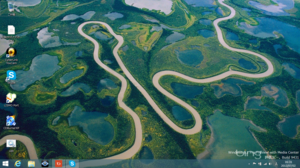
Windows 8がインストール済みなので、http://windows.microsoft.com/ja-jp/windows-8/previewにアクセスして、修正プログラムをインストールすると、ストアからWindows 8.1 プレビュー版がインストール可能となりました。HDDがそんなに速くないので、インストールにはそれなりの時間が掛かりました。
仕様としてまだ未確定の部分があるようですが、SkyDriveが使いやすくなっているのは良い感じですね。
バージョン数で言うと0.1しか上がっていませんが、これだけ仕様が変わると、企業内で使用するPCを標準化しているケースでは、厄介ですね。Windows XPから移行するのはWindows 7というケースが多いでしょうから、今の時点ではそれ程大きな影響はないとは思いますが・・・。
ひとまず、下記のアプリをインストールしました。
基本的には、無料で信頼できる発行元のアプリをインストールする方向で・・・。
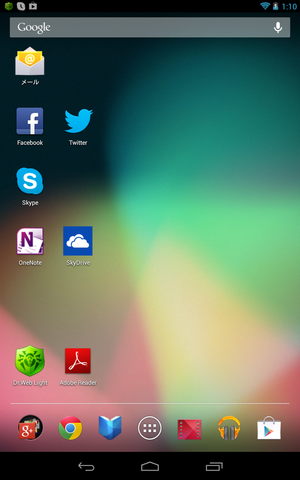
niftyのキャンペーンに申し込んで、プレゼントされたnexus7が、宅配便で届いていました。

これが初めてのAndroid端末です。
でも、メールはhotmail、オンラインストレージはSkyDriveとMSさんのサービスを設定中・・・(^^;;;。
初期セットアップでWi-Fiが繋がらず、無線LANのアクセスポイント(ルーター)の設定で、ESS-IDステルス機能をオフにしたら接続できるようになりました。SSIDを表示していないブロードキャストしていないアクセスポイントに接続出来ない仕様なんでしょうか?。
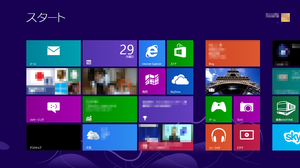
Windows 8には、基本アプリとしてSkyDriveがインストールされています。
ですが、アップロードの方法など使い勝手を考慮すると、デスクトップ アプリをインストールした方が良いと、個人的には思います。
その理由は、デスクトップ アプリをインストールしていると、ドキュメントや画像などを直接SkyDriveへ保存することが可能になるからです。
デスクトップ アプリのダウンロードは、こちらから可能です。
また、SkyDrive デスクトップ アプリの設定で、「SkyDriveを使ってこのPC上のファイルにアクセスする」を有効にしておくと、出先からWeb版のSkyDriveから自宅に置いてあるパソコンのファイルへアクセスが可能になります。
こちらの記事を読んでいて、バックグランドで自動的にバージョンアップされるという事を知っていましたが、思ったよりも早くバージョンアップされました。
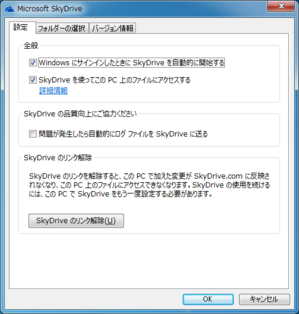
タスクバーの通知領域にあるSkyDriveのアイコンを右クリックして、設定を表示させたところです。
HP Pavilion dv6 Notebook PCをWindows 7からWindows 8へアップデートしてみました。
サブで使用しているノートPCで、必要なデータはSkyDriveやOffice 365などのクラウドに保存してあるので、リカバリーしてからアップデートをしてみました。
Windows 8のインストール中に「Intel(R) PROSet/Wireless Software for Bluetooth Technology」と「インテル(R) PROSet/Wireless WiFi ソフトウェア」をアンインストールする必要があるというメッセージが表示されましたので、メッセージに従いアンインストールを実施。
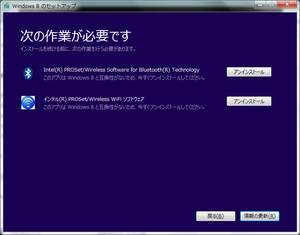
Windows Live MeshからSkyDriveへ移行するようなので、そのうちWindows Live Meshをアンインストールすることになると思います。
その時の為のメモ。
下記アンインストール方法は、Windows 7でのものですので、Windows XP/Vistaの場合は、適宜読み替えてください。
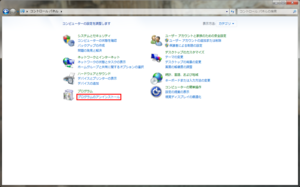
コントロールパネルを開き、「プログラムのアンインストール」をクリックします。
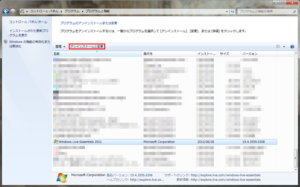
「Windows Live Essentials 2011」をクリック(選択)し、「アンインストールと変更」をクリックします。
Office MobileのExcelやWordで作成、更新したドキュメントを保存するには、←ボタンを押して戻る必要があります。
←ボタンを押して、「変更を保存しますか?」というメッセージが表示され、「はい」をクリックすることで保存されます。ネットワークが利用できない(電波が届かない)場所でSkyDriveへ保存出来なかった場合は、一時的に電話機に保存されますので、後でアップロードすることが可能です。
OneNoteの場合は、「変更を保存しますか?」というメッセージは表示されず、自動的に保存されます。
Windowsキーを押して、スタート画面に戻ってしまうと保存されません。間違ってWindowsキーを押してしまった場合は、←キーをすぐに押すか、←キーを長押ししてタスクリストからOffice Mobileに戻れば大丈夫です。
エクセルのセルで桁数の多い数字を入力している場合、Excel Mobileでは#で表示されてしまうので、予め幅を広めにしておいた方が良いです。
あと、OneNote Mobileのメモでタイトルを入力した場合、PCのOneNoteで表示させた場合に変に改行され、文字が重なってしまうバグがあるようです。
微妙に使い勝手が悪い点がありますが、IS12Tで気軽にExcelやWord、OneNoteのデータを確認できるのは、非常に重宝しています。